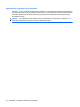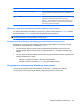HP ProBook User Guide - Vista
3Urządzenia wskazujące i klawiatura
Korzystanie z urządzeń wskazujących
Konfigurowanie preferencji urządzenia wskazującego
Ekran Mouse Properties (Właściwości myszy) w systemie Windows® służy do dostosowywania
ustawień urządzeń wskazujących, takich jak konfiguracja przycisków, szybkość kliknięcia i opcje
wskaźnika.
Aby uzyskać dostęp do Właściwości myszy, wybierz kolejno Start > Panel sterowania > Sprzęt i
dźwięk > Mysz.
Korzystanie z płytki dotykowej TouchPad
Aby przesunąć wskaźnik, należy przesunąć palcem po powierzchni płytki dotykowej TouchPad
w wybranym kierunku. Użyj przycisków płytki dotykowej TouchPad w taki sam sposób, jak
odpowiadających im przycisków myszy zewnętrznej. Aby przewijać w górę i w dół za pomocą pionowego
obszaru przewijania płytki dotykowej, należy przesuwać palcem w górę i w dół po liniach.
UWAGA: W przypadku korzystania z płytki dotykowej TouchPad do przesuwania wskaźnika, przed
przeniesieniem palca na obszar przewijania należy go unieść. Przesunięcie palca z płytki dotykowej na
obszar przewijania nie uaktywni funkcji przewijania.
Korzystanie z drążka wskazującego (tylko wybrane modele)
Aby przesunąć wskaźnik na ekranie za pomocą drążka wskazującego, przechyl go w odpowiednim
kierunku. Lewego i prawego przycisku drążka wskazującego używa się dokładnie tak samo, jak
odpowiadających im przycisków myszy zewnętrznej.
Podłączanie myszy zewnętrznej
Zewnętrzną mysz USB można podłączyć za pomocą jednego z portów USB komputera. Mysz USB
można także podłączyć do systemu, wykorzystując porty opcjonalnego urządzenia dokującego.
Korzystanie z klawiatury
Używanie skrótów klawiaturowych
Skróty klawiaturowe to kombinacje klawisza fn (1) z klawiszem esc (2) lub jednym z klawiszy funkcyjnych
(3).
42 Rozdział 3 Urządzenia wskazujące i klawiatura